Verander hoe uw naam wordt weergegeven op verzonden e-mail in Outlook 2013
Toen u uw e-mailaccount aanvankelijk in Outlook 2013 instelde, werd u tijdens het aanmaken van uw account gevraagd uw naam in te voeren. De naam die u op dit punt hebt ingevoerd, is de naam die mensen zien in e-mailberichten die u hen via Outlook 2013 stuurt, of ze nu de enige ontvanger zijn of deel uitmaakten van een distributielijst. Als u hebt opgemerkt dat de naam die in uw berichten wordt weergegeven, te informeel of onjuist is, kunt u besluiten dat u deze instelling wilt wijzigen en uw naam anders wilt laten weergeven. Gelukkig is dit een simpele instelling om aan te passen. Lees dus hieronder verder om te leren hoe u de naam "Van" in uw Outlook 2013-account kunt wijzigen.
Wijzig de "Van" naam van Outlook 2013
Misschien is de meest voorkomende reden die ik heb gezien om deze wijziging aan te brengen, wanneer iemand gaat trouwen en hun wettelijke naam verandert. Maar u hebt mogelijk alleen uw voornaam ingevoerd toen u het account voor het eerst configureerde, of u heeft mogelijk een spelfout gemaakt. Hoe dan ook, u kunt uw naam op elk moment in Outlook 2013 aanpassen door de onderstaande stappen te volgen.
Stap 1: Start Outlook 2013.
Stap 2: klik op het tabblad Bestand in de linkerbovenhoek van het venster.

Stap 3: klik op de knop Accountinstellingen in het midden van het venster en klik nogmaals op Accountinstellingen .
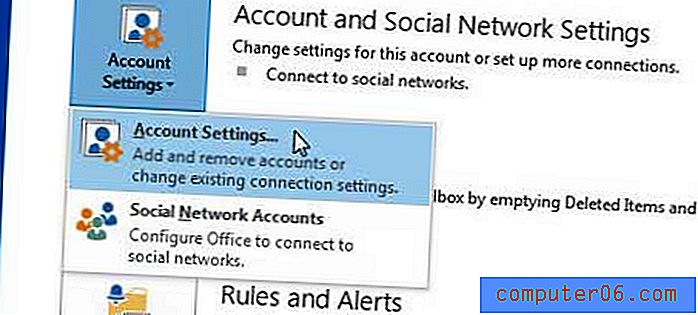
Stap 4: Selecteer uw account in de lijst in het midden van het venster en klik vervolgens op de knop Wijzigen .
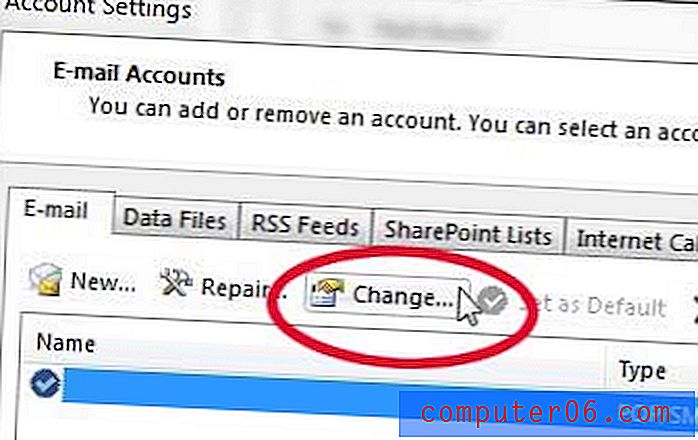
Stap 5: Typ de naam in het veld Uw naam dat u wilt weergeven als uw "Van" -naam voor berichten die u verzendt vanuit Outlook 2013 en klik vervolgens op de knop Volgende onder aan het venster.
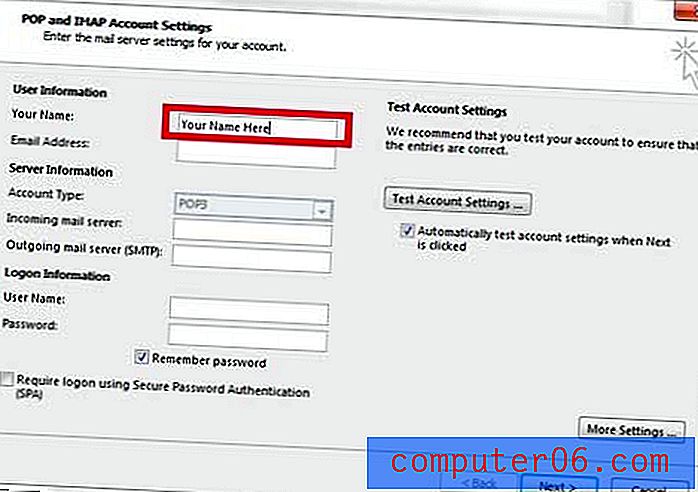
Stap 6: klik op de knop Sluiten zodra de test is voltooid en klik vervolgens op de knop Voltooien .
We hebben eerder geschreven over het maken van deze aanpassing in Outlook 2010.
Uw handtekening in Outlook 2013 is een eenvoudige manier om altijd uw persoonlijke gegevens op te nemen wanneer u een e-mail verzendt. Maar wist u dat u ook links in uw handtekening kunt invoegen?
Als u Microsoft Office op een andere computer moet installeren, overweeg dan om een Office-abonnement aan te schaffen. Het wordt geleverd met alle Office-programma's, inclusief Outlook, en u kunt het op maximaal vijf computers installeren voor één lage abonnementsprijs.
Windows 8 is nu uit en u kunt het kopen als een upgrade naar uw bestaande Windows 7-installatie.



